-
-
テレメトリ収集モード
-
-
-
-
-
This content has been machine translated dynamically.
Dieser Inhalt ist eine maschinelle Übersetzung, die dynamisch erstellt wurde. (Haftungsausschluss)
Cet article a été traduit automatiquement de manière dynamique. (Clause de non responsabilité)
Este artículo lo ha traducido una máquina de forma dinámica. (Aviso legal)
此内容已经过机器动态翻译。 放弃
このコンテンツは動的に機械翻訳されています。免責事項
이 콘텐츠는 동적으로 기계 번역되었습니다. 책임 부인
Este texto foi traduzido automaticamente. (Aviso legal)
Questo contenuto è stato tradotto dinamicamente con traduzione automatica.(Esclusione di responsabilità))
This article has been machine translated.
Dieser Artikel wurde maschinell übersetzt. (Haftungsausschluss)
Ce article a été traduit automatiquement. (Clause de non responsabilité)
Este artículo ha sido traducido automáticamente. (Aviso legal)
この記事は機械翻訳されています.免責事項
이 기사는 기계 번역되었습니다.책임 부인
Este artigo foi traduzido automaticamente.(Aviso legal)
这篇文章已经过机器翻译.放弃
Questo articolo è stato tradotto automaticamente.(Esclusione di responsabilità))
Translation failed!
テレメトリ収集モード
自動テレメトリ収集モード
NetScaler Console on-prem 14.1 25.53 / 13.1-53.22 以降のビルドにアップグレードすると、このモードはデフォルトで有効になります。
自動テレメトリ収集モードの前提条件:
-
インターネット接続があること、または Citrix Cloud アクセシビリティのために NetScaler Console on-prem でプロキシサーバーが構成されていることを確認してください。詳細については、「システム要件」を参照してください。
-
次のエンドポイント URL に到達可能であることを確認してください。
- ダウンロードサービス URL:
https://download.citrixnetworkapi.net - サービス URL:
https://adm.cloud.com(14.1-43.x 以前のビルドでのみ必要)。 - 自動有効化チャネル:
https://safehaven.adm.cloud.com
- ダウンロードサービス URL:
-
次のポートが開いていることを確認してください。
ポート タイプ 詳細 通信方向 5140 UDP NetScaler Gateway テレメトリデータを受信するポート NetScaler から NetScaler Console
14.1-25.53 または 13.1-53.22 ビルドにアップグレードし、NetScaler Telemetry ページに移動した後、次のポップアップウィンドウで [次へ] をクリックします。
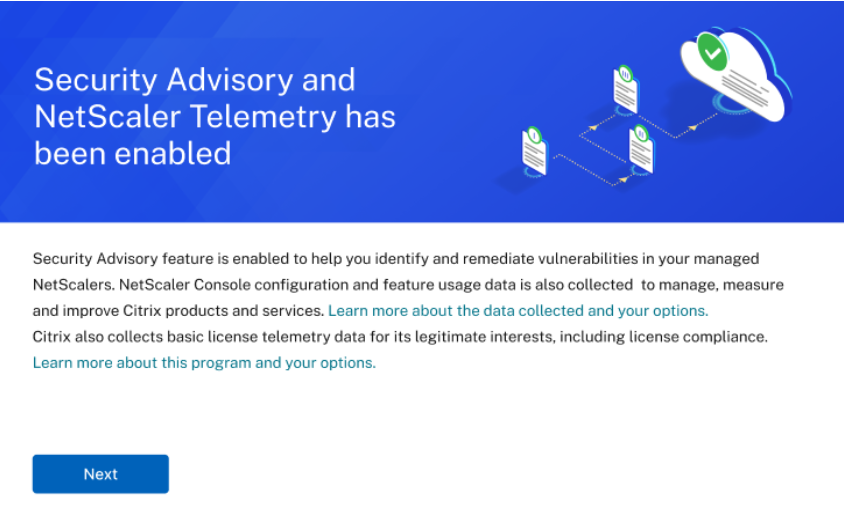
診断機能は、これらのエンドポイント URL へのアウトバウンド接続を検査し、到達可能かどうかを通知します。
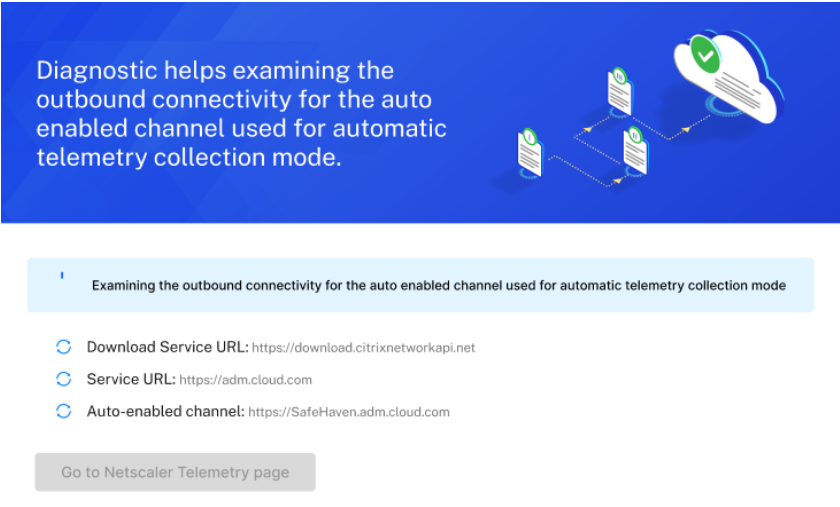
エンドポイント URL が到達可能な状態であることを確認したら、[NetScaler® Telemetry ページに移動] をクリックします。
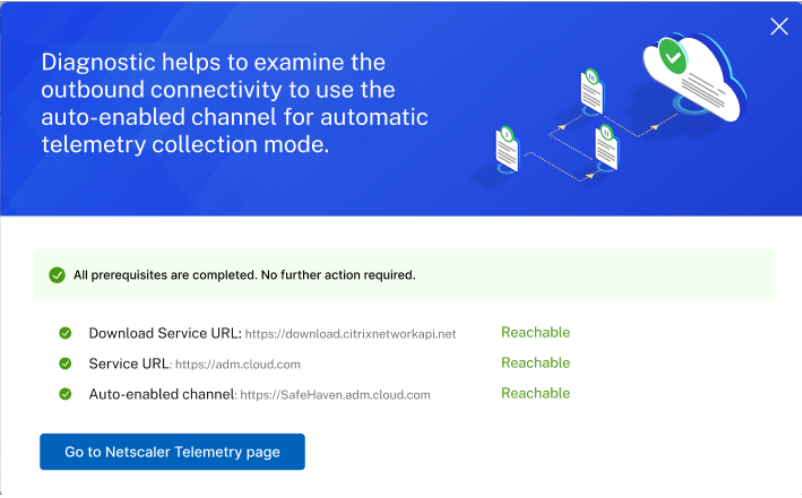
いずれかの前提条件が満たされない場合、診断チェックでは到達できないエンドポイントが表示され、URL が到達可能であることを確認する必要があります。詳細を表示するには、[前提条件の表示] をクリックします。
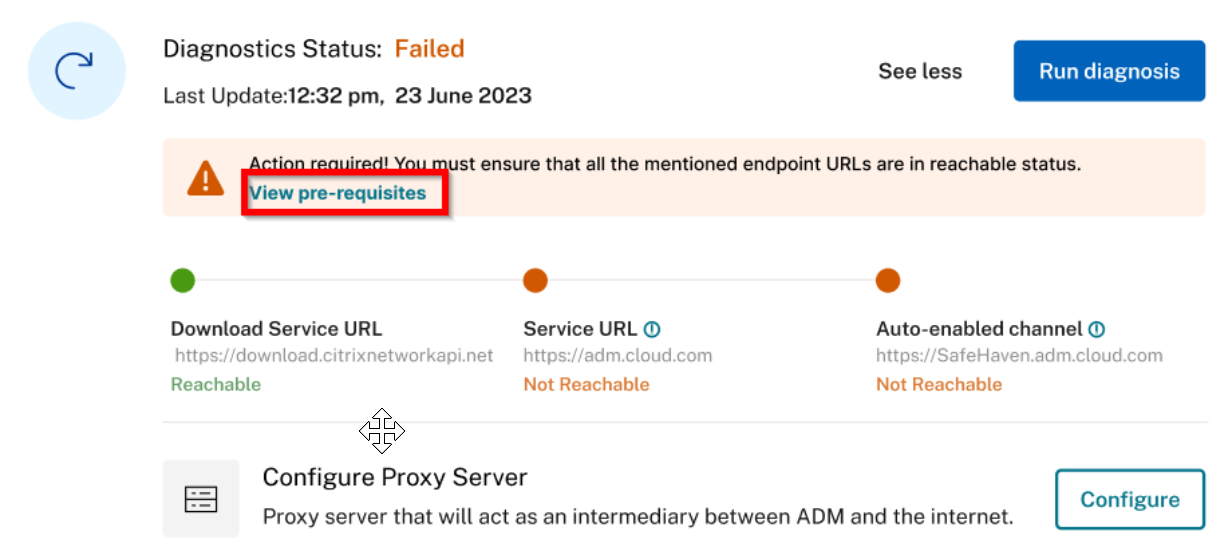
エンドポイント URL が到達可能であることを確認するには、[診断の実行] をクリックして診断を実行できます。
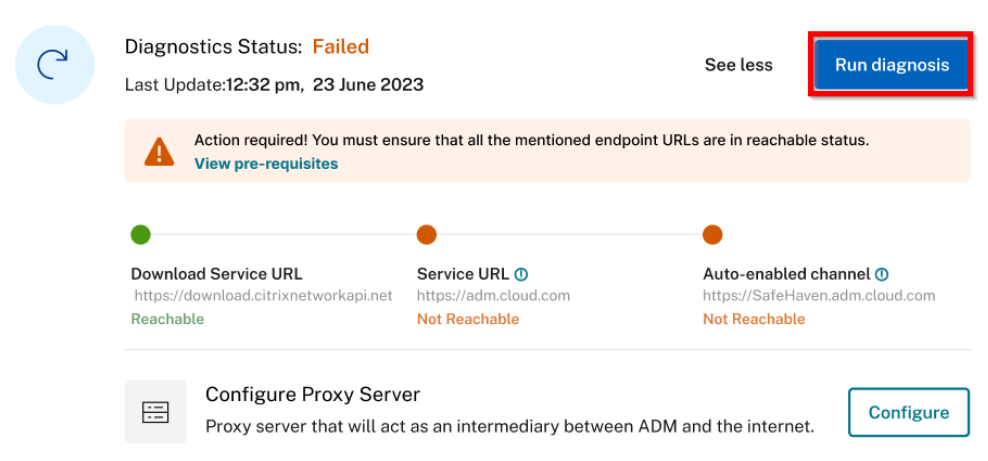
何もアクションが実行されない場合、NetScaler Console on-prem は NetScaler テレメトリプログラムに準拠しない可能性があります。
自動有効化チャネルの一部として、NetScaler Console on-prem で最新の CVE アップデートを含む Security Advisory 機能を使用できます。Security Advisory 機能を使用すると、NetScaler インスタンスを危険にさらしている CVE を特定し、修正を推奨できます。NetScaler インスタンスに影響を与えている最新の CVE の詳細は、Security Advisory で確認できます。詳細については、「Security Advisory」を参照してください。
注:
Security Advisory を無効にすることもできます。Security Advisory を無効にするか、自動テレメトリモードをオプトアウトするか、または前提条件のいずれかが失敗した場合、新しい CVE アップデートは利用できず、既存または最後に更新された CVE のみで Security Advisory を使用できます。
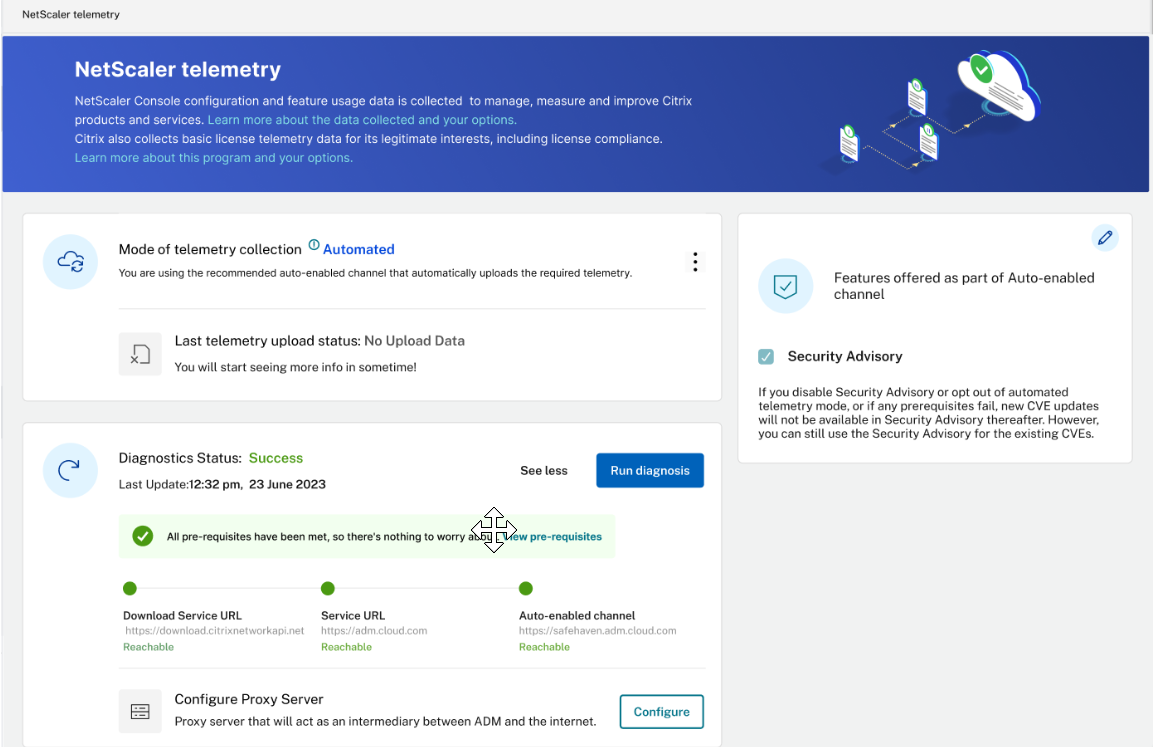
自動テレメトリ収集が正常に有効になると、最初のアップロードは 24 時間以内に行われます。その後のアップロードは 24 時間ごとに自動的に行われます。アップロードが完了すると、ステータスは [成功] に変わります。
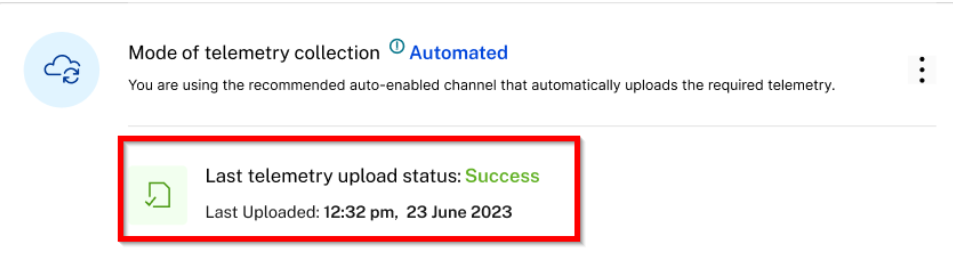
アップロードが失敗した場合は、エンドポイント URL に到達可能であることを確認してください。ステータスが到達可能と表示されているにもかかわらずアップロードが失敗する場合は、カスタマーケア にお問い合わせください。
手動テレメトリ収集モード
手動テレメトリ収集モードを使用するには、まず Security Advisory を無効にし、次に縦の省略記号をクリックして [無効にする] を選択する必要があります。
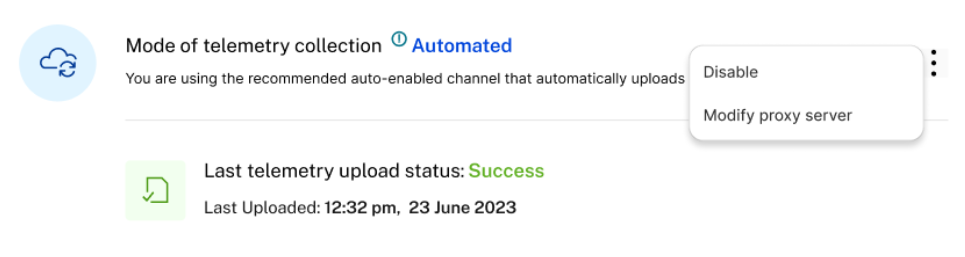
ポップアップウィンドウで、[データを手動でアップロードすることに同意します] をクリックして、自動テレメトリ収集を無効にします。テレメトリ収集モードは自動的に [手動] に変更されます。手動テレメトリモードでは、新しい CVE アップデートは利用できず、既存または最後に更新された CVE のみで Security Advisory を使用できます。
手動モードを選択した後、テレメトリをダウンロードし、NetScaler Console サービスで最初のアップロードを 30 日以内に完了する必要があります。その後のアップロードは、90 日ごとに実行する必要があります。
注:
最大 2 GB の NetScaler Console ディスクスペースが、90 日間のテレメトリデータを保存するために使用されます。
NetScaler Telemetry ホームページから、[テレメトリのダウンロード] をクリックして、必要なテレメトリデータを含むバンドル (.tgz) ファイルをダウンロードします。

テレメトリファイルをダウンロードした後、NetScaler Console サービスにアップロードする必要があります。NetScaler Console サービスにアップロードするには:
-
Citrix Cloud (citrix.cloud.com) にログオンします。Citrix Cloud アカウントをお持ちでない場合は、新しいアカウントにサインアップしてください。詳細については、「Citrix Cloud アカウントの作成」を参照してください。
-
アカウントを選択します。
-
NetScaler Console Service で、[管理] をクリックします。
-
Console サービスアカウントを設定します。
-
NetScaler Console サービスで、[設定] > [Console on-prem テレメトリアップロード] に移動します。
-
[テレメトリのアップロード] をクリックし、ダウンロードした (.tgz) ファイルを選択してアップロードプロセスを完了します。
-
手動モードを選択してから 30 日以内に最初のアップロードを完了します。その後は、同じ手順を繰り返し、90 日ごとにテレメトリファイルをアップロードします。
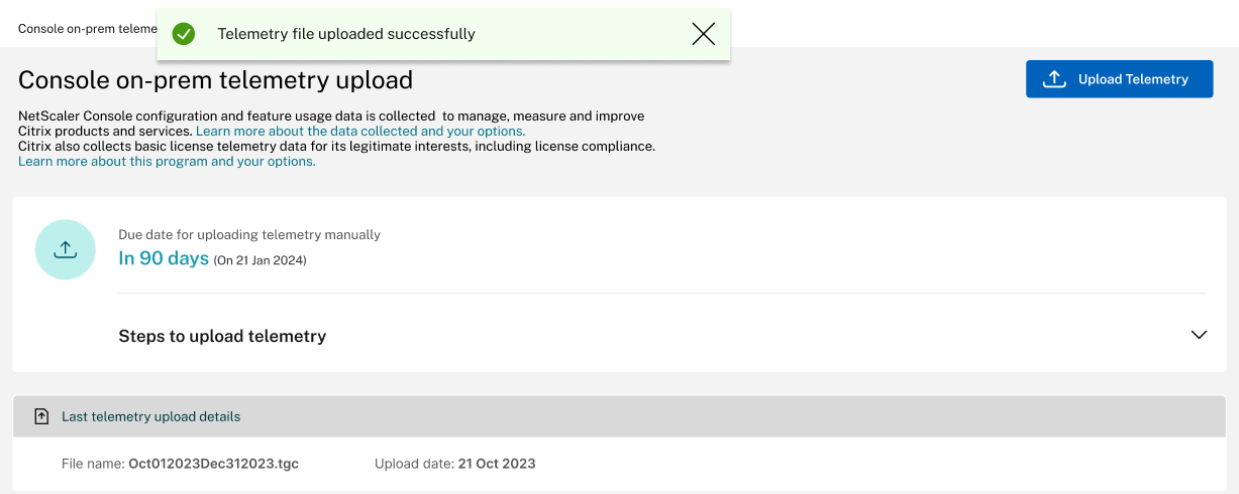
注:
-
ファイルが有効な (.tgz) 形式でない場合、またはファイルの整合性チェックに合格しない場合、アップロードは失敗します。再度ダウンロードしてアップロードを再試行することをお勧めします。問題が解決しない場合は、カスタマーケアにお問い合わせください。
-
オプションのテレメトリデータのアップロードを無効にすることができます。無効にするには、まず NetScaler Telemetry ページで Security Advisory を無効にし、次に [設定] > [管理] > [Console 機能データ共有の有効化または無効化] に移動し、[Console 機能の使用状況データを共有することに同意します] チェックボックスをオフにする必要があります。
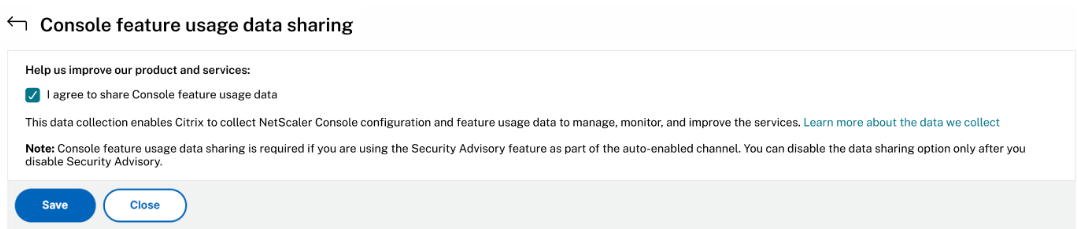
- NetScaler Console on-prem では、アップロード期限の 7 日前にリマインダーバナーが表示されます。
-
テレメトリアップロードの通知
デフォルトでは、テレメトリアップロードのメール通知が有効になっています。メール通知を受信するための前提条件は、メール配布リストを構成することです。詳細については、「通知設定の構成」を参照してください。管理者として、次のシナリオでメール通知を受信します。
-
自動モードによるアップロード失敗 - 問題が解決されるまで、24 時間ごとにメール通知が届きます。
-
手動アップロードの期限が近づいている場合 (手動モードが有効な場合のみ) - イベント中に 1 回、アップロード完了後に 1 回、メール通知が届きます。
-
手動アップロードの期限を超過した場合 (手動モードが有効な場合のみ) - イベント中に 1 回、アップロード完了後に 1 回、メール通知が届きます。
メール通知を無効にすることができます。無効にするには:
-
[設定] > [管理] > [イベント通知とダイジェストの構成] に移動します。
-
[イベント通知] > [システム通知の構成] で、TelemetryMonitoring を検索し、この通知を削除して [保存] をクリックします。
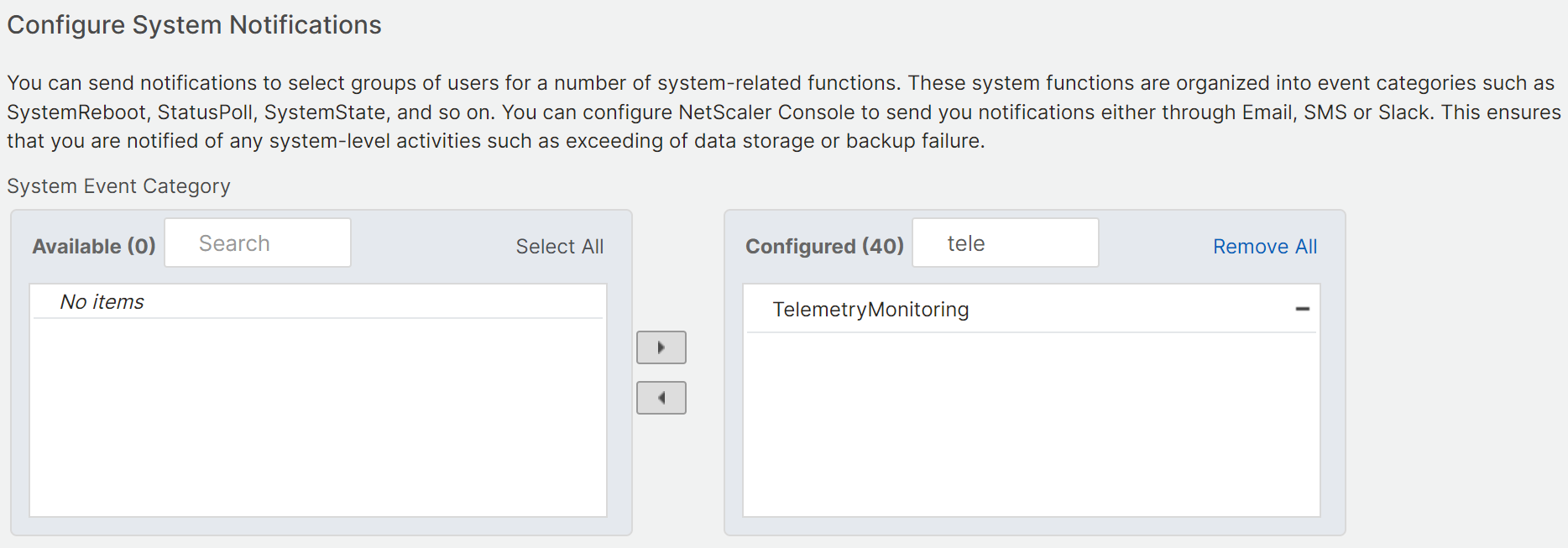
共有
共有
この記事の概要
This Preview product documentation is Cloud Software Group Confidential.
You agree to hold this documentation confidential pursuant to the terms of your Cloud Software Group Beta/Tech Preview Agreement.
The development, release and timing of any features or functionality described in the Preview documentation remains at our sole discretion and are subject to change without notice or consultation.
The documentation is for informational purposes only and is not a commitment, promise or legal obligation to deliver any material, code or functionality and should not be relied upon in making Cloud Software Group product purchase decisions.
If you do not agree, select I DO NOT AGREE to exit.